6 کاری که نباید در کامپیوترتان انجام دهید
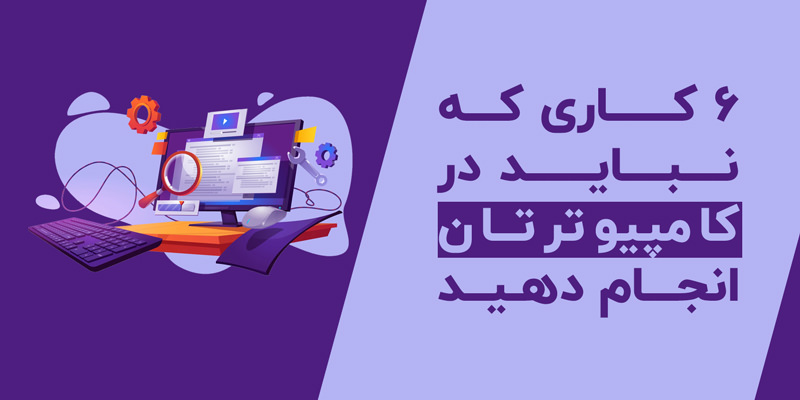
گاهی اوقات کارهای ساده ممکن است که تبدیل به عادتهای روزانه شدهاند در مرور زمان به بدنمان آسیب بزنند؛ برای مثال میتوان به مصرف قند یا نمک به اندازهٔ بیش از حد مجاز اشاره کرد. تجهیزات الکترونیکی نیز چنین خصوصیتی دارند که در رأس آنها کامپیوترها قرار میگیرند.
در زمان استفاده از کامپیوتر، بایدها و نبایدهایی وجود دارد که باعث میشوند عمر کامپیوتر افزایش یابد. بهصورت خلاصهتر آیا اقدامی در کامپیوتر انجام دادهاید که باعث افت عملکرد دستگاه شود یا دستگاه هنگ کند؟ در صورتی که جوابتان بله باشد پس دقیقا کارهایی را انجام دادهاید که نباید صورت میگرفتند.
گاهی اوقات در رایانه شخصی اقداماتی را انجام میدهیم که ممکن است در طولانی مدت باعث اختلال در عملکرد دستگاه شوند یا حتی پس از انجامشان، کامپیوتر به مشکل خورده و آسیب سختافزاری یا نرمافزاری ببیند. در ادامه به 6 کاری اشاره خواهیم کرد که در زمان استفاده از کامپیوترتان نباید انجام دهید. با کالاتیک همراه شوید.
دستکاری در بخش رجیستری یا Registery Editor
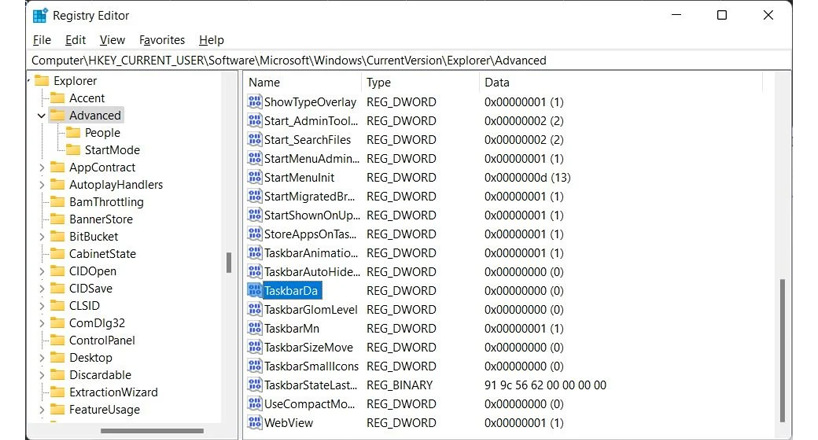
گاهی اوقات نیاز میشود برای دسترسی به ویژگی، نصب اپلیکیشن یا موارد دیگر نیاز داشته باشیم تا تغییراتی را در بخش Registery Editor اعمال کنیم. درواقع فعال یا غیرفعال کردن بخشی از سیستم عامل امکان دارد باعث بهبود عملکرد دستگاه شود و تجربهٔ روانتری از کار با رایانه شخصی داشته باشید.
با این حال، انجام چنین تغییراتی آن هم اگر ندانید دقیقا چه ویژگیهایی را فعال، غیرفعال یا تغییر میدهید، امکان دارد به کامپیوتر آسیب وارد کند. اگر بخواهیم بهصورت خلاصه شده به مشکلاتی اشاره کنیم که دستکاری بخش رجیستری به کامپیوتر وارد میکند شامل به خطر افتادن امنیت دستگاه، از کار افتادن عملکرد درایورها، خارج از دسترس شدن برخی ویژگیها یا موارد دیگر شود.
در برخی از این شرایط ممکن است که حتی باز گرداندن تنظیمات به حالت اولیه نیز مشکلات به وجود آمده را برطرف نخواهد کرد. درواقع آسیب وارد شده به نرمافزار کامپیوترتان به حدی رسیده که باید سیستم عامل را بار دیگر نصب کنید. با این حساب تنها در زمانی تغییراتی را در بخش Registry Editor اعمال کنید که از عواقب آن مطلع هستید.
غیرفعال کردن بهروزرسانی خودکار سیستم عامل ویندوز
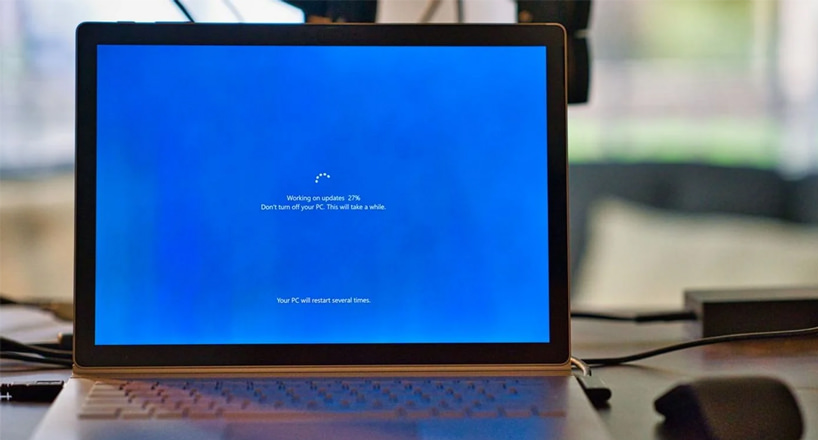
در حالی که بسیاری فکر میکنند آپدیتهای جدید سیستم عامل ویندوز برای اضافه کردن ویژگیهای جدید است، اما نکتهای در این بین نادیده گرفته میشود. این بهروزرسانیها همراه پکهای مختلفی هستند که شامل پک امنیتی برای افزایش ضریب مقاومت سیستمعامل در برابر هک شدن یا موارد دیگر از طریق برطرف کردن باگها و همچنین بهبود عملکرد سیستم عامل است.
درواقع زمانی که آپدیت خودکار سیستم عامل را غیرفعال میسازید نهتنها از ویژگیهای جدید برخوردار نخواهید شد، بلکه دستگاهتان را در خطر هک شدن یا افت عملکرد قرار میدهید. همانطور که توضیح دادیم همراه آپدیتها، پکهای امنیتی قرار دارد تا سیستمعامل را در برابر بدافزارها و ویروسها محافظت کنند.
با غیرفعال کردن آپدیت سیستمعامل طبیعتا پیغامهای متعددی از سوی برنامهٔ آنتی ویروس یا بخش امنیتی سیستم عامل دریافت خواهید کرد که نسبت به وجود بدافزارها در سیستم اخطار میدهند. از طرفی با مشکلاتی مانند عدم پایداری ویندوز نیز مواجه خواهید شد که میتواند به افت سرعت دستگاه، هنگ کردن یا موارد دیگر منجر شود.
غیرفعال کردن فایروال (Microsoft Defender Firewall)
هر یک از نسخههای سیستم عامل ویندوز از بخشی امنیتی برخوردار است که دستگاه را در برابر آسیبهای احتمالی ایمن نگه میدارد. این آسیبها میتوانند ویروسها یا هرگونه بدافزار دیگری باشند. غیرفعال کردن دیوار آتشین یا Firewall میتواند دستگاه را در خطر بزرگی قرار دهد.
اصولا بدافزارها با اهداف مختلف طراحی میشوند که شامل جاسوسی، سرقت اطلاعات یا حتی آسیب رساندن به نرمافزار یا سختافزار دستگاه میشود. با این حساب غیرفعال کردن فایروال سیستم عامل نهتنها نرمافزار بلکه سختافزار دستگاهتان به همراه اطلاعات موجود در حافظه را به خطر میاندازد.
اجرای فرامین از منابع غیرمطمئن در خط فرمان یا Command Prompt
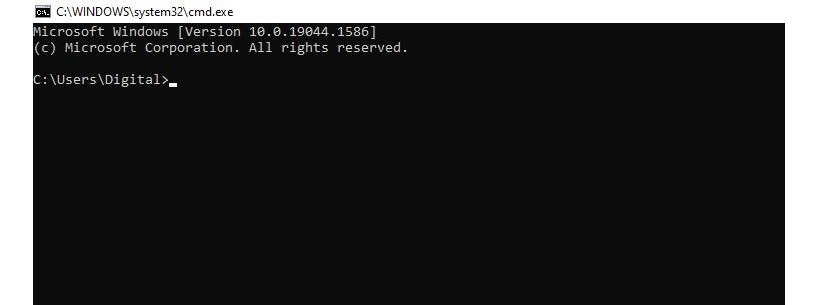
خط فرمان بخشی از سیستم عامل ویندوز است که اجازه میدهد فرامینی را برای دسترسی به بخشهای مختلف نرمافزاری وارد کنید؛ برای مثال از پینگ دستگاهتان نسبت به IP مدنظر مطلع شوید. آنچه خط فرمان را حساس میسازد، آزادی عمل در اجرای فرامین مختلف است که میتوانند امنیت دستگاه را به خطر اندازند.
درواقع شما میتوانید میزان مصرف انرژی یا عملکرد پردازنده مرکزی را در بخش خط فرمان تحت تاثیر قرار دهید که انجام چنین کاری ممکن است آسیب فراوانی به دستگاهتان وارد کند. به طور خلاصهتر در خط فرمان میشود به بخشهایی از سیستم عامل دسترسی داشت که در شرایط عادی به آن دسترسی ندارید.
حال فرض کنید فرمانی را که عواقب انجامش را نمیدانید در خط فرمان اجرا کنید. این کار میتواند به حذف تمامی اطلاعات موجود در حافظه، قطع دسترسی به اینترنت، پاک کردن پروفایلهای موجود در سیستم عامل یا موارد دیگر (بسته به فرمان مدنظر) ختم شود.
بزرگترین مشکلی نیز که بر سر راهتان قرار دارد، عدم امکان بازگشت به حالت اولیه بعد از اجرای برخی از فرامین است. با این حساب پیش از صدور فرمانی در خط فرمان نسبت به عواقب آن مطلع شوید. همچنین از فرامینی که در موردشان اطلاعی ندارید، استفاده نکنید.
غیرفعال کردن برخی از فرایندهای سیستم عامل یا حذف کردن فایلهای ویندوز
همیشه نسبت به فایلهای مخصوص به ویندوز حساس باشید. این حساسیت نیز به معنی عدم نزدیک شدن به آنهاست. درواقع حذف کردن فایلهای مرتبط با سیستمعامل، عواقبی دارد که برخی قابل بازگشت نیستند و مجبور خواهید شد سیستم عامل را بار دیگر نصب کنید.
البته ویندوز نسبت به فایلهای حساس خود پیامهایی را بهصورت اعلام نشان میدهد. با این حال چنین پیامهایی برای تمامی فایلهای ویندوز نشان داده نمیشوند. درواقع تنها پاک کردن فایلها نیست که دستگاهتان را در معرض خطر قرار میدهد. ویرایش اطلاعات این فایلها نیز ممکن است باعث از کار افتادن بخشی از سیستم عامل یا خارج شدن آن از حالت پایدار شود.
نصب برنامهها و بازیها از منابع غیررسمی
اصولا روشی ساده برای عدم پرداخت هزینهٔ برنامهها و بازیهای پولی وجود دارد و آن نیز دریافت نسخهٔ کپی یا غیرقانونی آنهاست. باید در نظر داشته باشید چنین اقدامی ممکن است کامپیوتر یا لپ تاپتان را در معرض بدافزارها قرار دهد. درواقع نسخهٔ کپی اپلیکیشن یا بازی احتمال دارد حاوی بدافزار باشد و سیستمتان پس از نصب آن به ویروس یا بدافزارهای دیگر آلوده شود. به همین علت همیشه سعی کنید نهتنها بازی و اپلیکیشنها را بلکه هرگونه فایلی را از وبسایتهای معتبر دانلود کنید که مشکلی برای دستگاهتان پیش نیاید.
برای پیشگیری از آسیب دیدن دستگاه چه باید کرد؟
خوشبختانه روشهایی وجود دارد که اگر سیستم عامل آسیب دید امکان بازگرداندن اطلاعات وجود داشته باشد یا از آسیب رسیدن به دستگاه، جلوگیری کنید. یکی از این روشها ساخت فایل پشتیبان یا Backup است که اجازه میدهد در صورتی که هرگونه مشکلی برای سیستمعامل پیش آمد، فایل پشتیبان را اجرا کرده و تنظیمات، اطلاعات و سایر موارد سیستم عامل را به زمانی ببرید که فایل پشتیبان تهیه شده بود.
نکتهٔ دیگری نیز که باید در نظر بگیرید، دست نزدن به تنظیمات حساس سیستم عامل است. همانطور که در بخشهای مختلف مقاله توضیح دادیم اگر از عواقب تغییراتی که اعمال میکنید، مطلع نیستید بهتر است به تنظیمات دست نزنید. امیدواریم مقاله برایتان مفید واقع شده باشد.
پرسشهای متداول
آیا میتوان فایلهای مخصوص به ویندوز را حذف کرد؟
امکان حذف کردن برخی از فایلها وجود دارد؛ اما پیشنهاد میشود از این اقدام خودداری کنید، زیرا ممکن است امنیت دستگاه را به خطر اندازد.
چرا نباید از وبسایتهای غیرمطمئن فایلی را دانلود کرد؟
چنین اقدامی ممکن است امنیت دستگاه را به خطر انداخته و کامپیوتر یا لپ تاپتان را به بدافزار آلوده سازد.
منبع: Makeuseof
به این مطلب امتیاز دهید!
 |
مطالب مرتبط |
 |
مطالب پیشنهادی |

 کالاتیک
کالاتیک 























